¿Problemas con iPhone y Arch Linux? iPhone y Linux nunca se llevan muy bien. En este tutorial, le mostraré cómo puede usar iPhone en Antergos Linux. Dado que Antergos se basa en Arch Linux, los mismos pasos deberían aplicarse a otras distribuciones de Linux basadas en Arch, como Manjaro Linux.
Entonces, cuando compré un iPhone 6S y lo conecté a Antergos Linux para copiar algunas imágenes, no se detectó en absoluto. Pude ver que el iPhone se estaba cargando y había permitido que el iPhone "confiara en la computadora", pero no se detectó nada en absoluto. Intenté ejecutar dmseg pero no había rastro de iPhone o Apple allí. Lo gracioso es que también se instaló libimobiledevice, que siempre soluciona el problema de montaje del iPhone en Ubuntu.
Les mostraré cómo estoy usando el iPhone 6S, con iOS 9 en Antergos. Va más en forma de línea de comandos, pero supongo que dado que estás en la zona de Arch Linux, no tienes miedo de la terminal (y tampoco deberías tenerlo).
Montar iPhone en Arch Linux
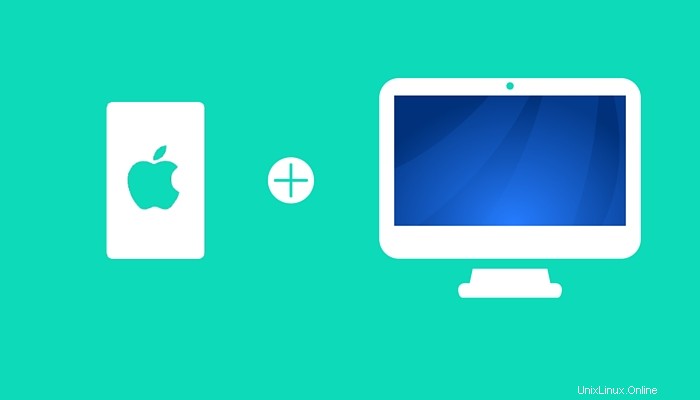
sudo pacman -Sy ifuse usbmuxd libplist libimobiledevicePaso 3: Una vez que estos programas y bibliotecas estén instalados, reinicie su sistema.
sudo reboot
mkdir ~/iPhone
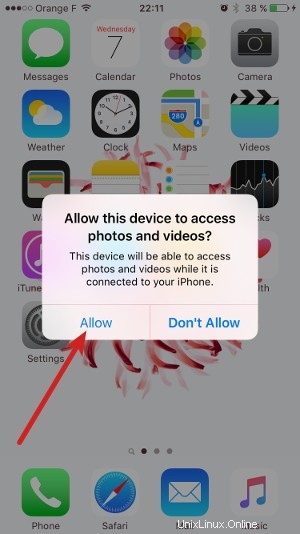
Paso 6: Verifique que el sistema reconozca el iPhone esta vez.
dmesg | grep -i iphoneEsto debería mostrarle algún resultado con iPhone y Apple. Algo como esto:
[ 31.003392] ipheth 2-1:4.2:Dispositivo Ethernet USB Apple iPhone conectado
[ 40.950883] ipheth 2-1:4.2:Apple iPhone USB Ethernet ahora desconectado
[ 47.471897] ipheth 2-1:4.2:Dispositivo Ethernet USB Apple iPhone conectado
[ 82.967116] ipheth 2-1:4.2:Apple iPhone USB Ethernet ahora desconectado
[ 106.735932] ipheth 2-1:4.2:Dispositivo Ethernet USB Apple iPhone conectado
Esto significa que el iPhone ha sido reconocido con éxito por Antergos/Arch Linux.
Paso 7: Cuando todo está configurado, es hora de montar el iPhone. Utilice el siguiente comando:
ifuse ~/iPhoneDado que creamos el directorio de montaje en casa, no necesitará acceso de root y también debería poder verlo fácilmente en su directorio de inicio. Si el comando tiene éxito, no verá ningún resultado.
Regrese a Archivos y vea si el iPhone es reconocido o no. Para mí, se ve así en Antergos:
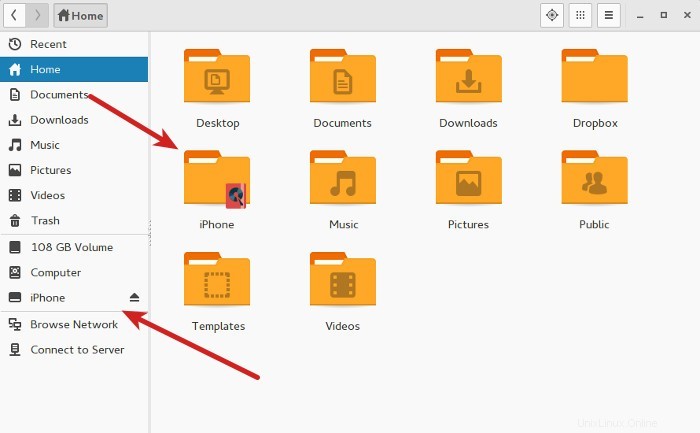
Puede acceder a los archivos en este directorio. Copie archivos desde él o hacia él.
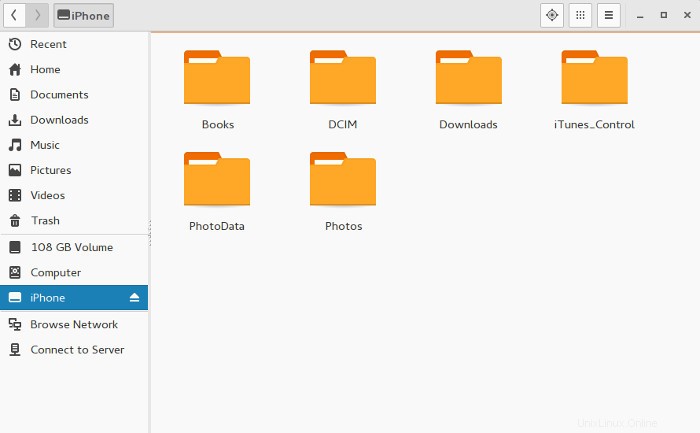
Paso 8: Cuando quieras desmontarlo, debes usar este comando:
sudo umount ~/iPhone¿Te funcionó?
Sé que no es muy conveniente e idealmente, el iPhone debería reconocerse como cualquier otro dispositivo de almacenamiento USB, pero las cosas no siempre se comportan como se espera. Lo bueno es que un pequeño truco de bricolaje siempre puede solucionar el problema y da una sensación de logro (al menos para mí). Dicho esto, debo decir que Antergos debería trabajar para solucionar este problema para que el iPhone se pueda montar de forma predeterminada.
¿Te funcionó este truco? Si tiene preguntas o sugerencias, no dude en dejar un comentario.